CAD技巧—CAD中打印CAD圖紙怎麽設置成縱向?
阿新 • • 發佈:2018-09-27
ext 我們 image 編輯 步驟 迅捷CAD編輯器 看看吧 通過 怎麽 在CAD行業中,大家都知道我們最常見的就是CAD圖紙,但是CAD圖紙都是dwg格式的,有的時候我們為了查看方便需要把CAD圖紙文件進行打印出來,但是如果我們在進行打印的時候想要把CAD圖紙打印設置成縱向,具體要怎麽操作?CAD中打印CAD圖紙怎麽設置成縱向?下面小編就來教教大家在迅捷CAD編輯器標準版中打印CAD圖紙怎麽設置成縱向。想要了解的朋友就一起來看看吧!
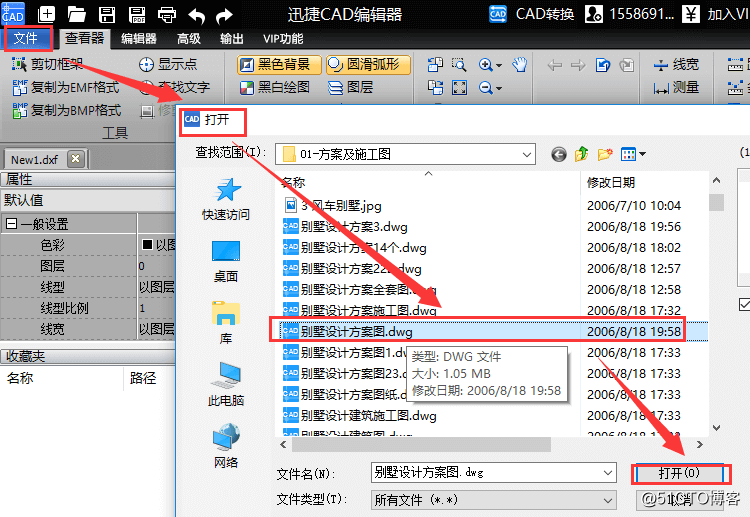
第一步:在電腦中打開一個瀏覽器,在瀏覽器的搜索框中搜索迅捷CAD編輯器標準版,然後進入迅捷CAD官網,點擊下載安裝最新版本的迅捷CAD編輯器。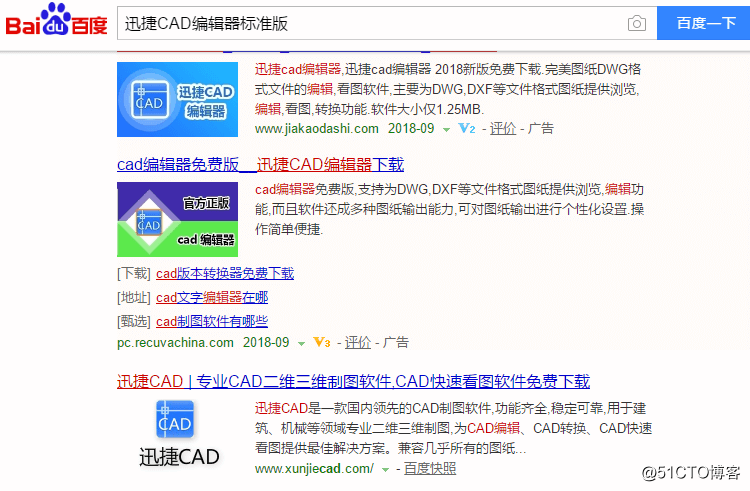
第二步:啟動CAD編輯器軟件,進入到編輯器的操作窗口,在軟件頂部最左側的菜單欄中,點擊“文件”選項卡,再點擊“打開”按鈕,然後在彈出的“打開”界面中將需要進行打印的CAD圖紙文件進行打開即可。
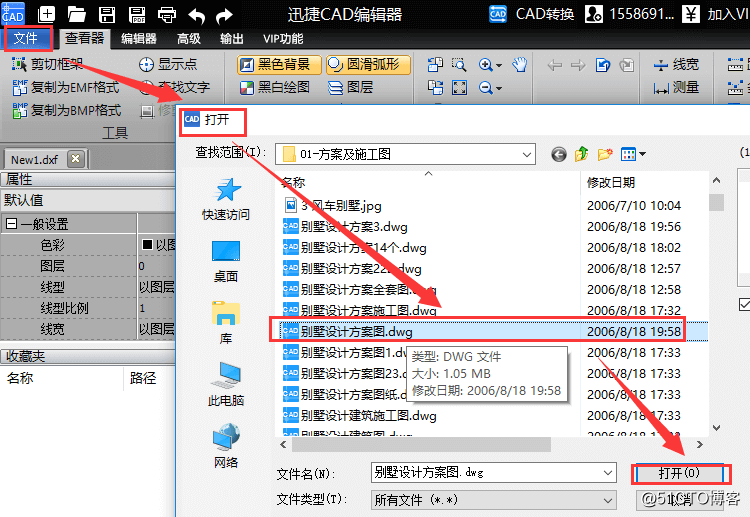
第三步:打開CAD圖紙文件之後,把頂部菜單欄選項切換到“輸出”選項卡,然後鼠標點擊“打印(通過打印機打印圖紙,或打印到文件)”按鈕,進行打印。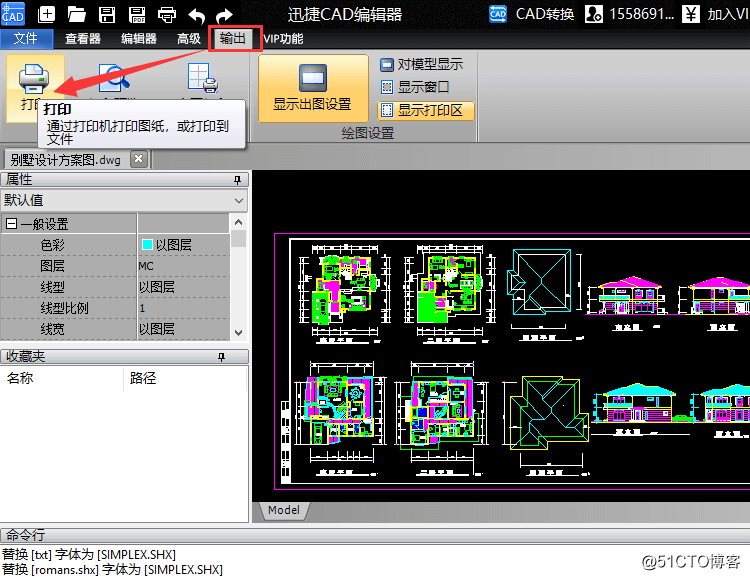
第四步:點擊打印按鈕之後,在彈出的“打印”對話框中,鼠標點擊對話框中右上方的“屬性”按鈕選項。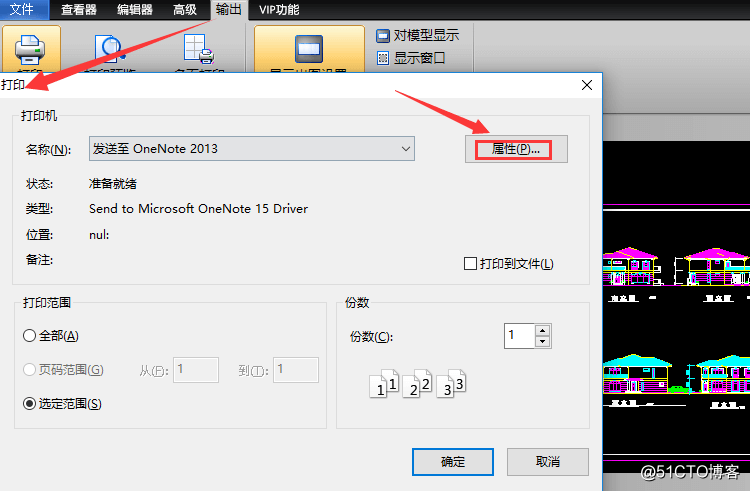
第五步:在彈出的“屬性”對話框中,點擊布局,然後“方向”選項中將打印CAD圖紙修改成縱向即可,修改完成,點擊對話框右下角的“確定”按鈕退出對話框。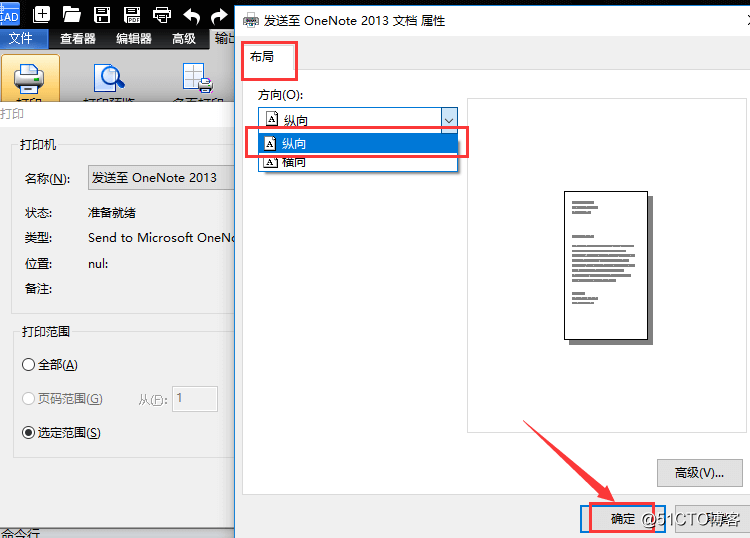
第六步:最後在“打印”對話框中,還可以設置要打印CAD圖紙的份數,設置完成後,點擊“確定”按鈕,系統就會進行打印了。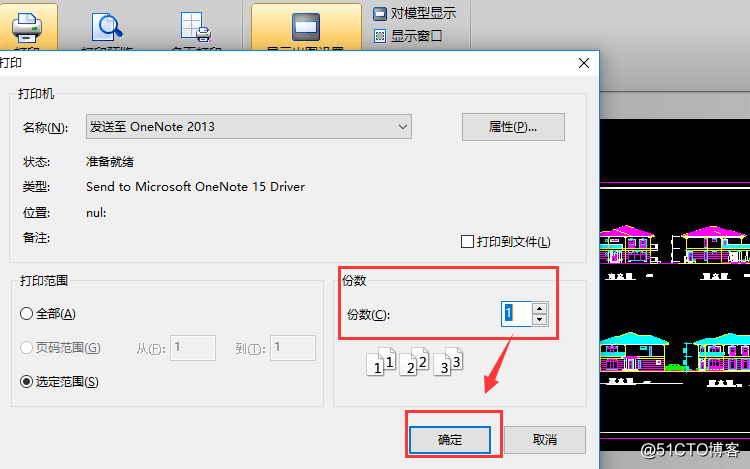
以上就是在CAD中打印CAD圖紙怎麽設置成縱向的具體操作步驟,只要根據以上步驟操作即可完成,想要了解更多有關CAD教程,可以在“軟件幫助”中進行查找,希望能夠幫助到你們。
CAD技巧—CAD中打印CAD圖紙怎麽設置成縱向?
